AutoPlay is altijd lastig geweest voor Windowsgebruikers, en het is ook een onderdeel van de nieuwste versie van Windows. Geen twijfel, de meeste virussen verspreiden zich met behulp van USB-sticks (of zelfs CD / DVD's). Het virus wordt uitgevoerd wanneer u de schijf rechtstreeks opent (met AutoPlay of door te dubbelklikken op de schijf). En helaas kunnen dergelijke virussen ook in Windows 8 doordringen. Ja, Windows 8 heeft AutoPlay standaard ingeschakeld. Gelukkig kun je het vrij eenvoudig uitschakelen, en we zullen je laten zien hoe je dat precies kunt doen.
We hebben je al laten zien hoe je AutoRun kunt uitschakelenof AutoPlay in Windows 7, maar hoe zit het met Windows 8? Voordat je daarop ingaat, vraag je je misschien af wat precies het verschil is tussen AutoPlay en AutoRun (of zijn ze hetzelfde?). Wanneer u een verwisselbaar medium op uw computer aansluit, verschijnen er automatisch een aantal opties voor het openen van de inhoud die erin staat. Nadat u de selectie heeft gemaakt, wordt deze opgeslagen. De volgende keer dat u een verwisselbaar medium in uw computer plaatst met hetzelfde type inhoud, start uw computer automatisch het programma dat u de vorige keer hebt gebruikt, en dat is waar AutoRun om draait. Maar ongeacht of het AutoPlay of AutoRun is, beide vormen hetzelfde risico voor uw computer als u externe media aansluit die schadelijke software bevatten. Dus over het algemeen is het altijd beter om deze ‘functie’ uit te schakelen. Hier is hoe je het doet.
Wanneer u een CD / DVD of een USB-opslagapparaat plaatst, ziet u een pop-up als deze.

Als u hierop klikt, krijgt u een aantal opties, maar meestal is dit niet echt vereist.
Er zijn twee benaderingen hiervoor, je kunt proberen wat het beste bij je past.
Methode 1: Het bedieningspaneel gebruiken
Open het Configuratiescherm. Een manier om dit te doen, is door Configuratiescherm te typen in het startscherm en op Enter te drukken.
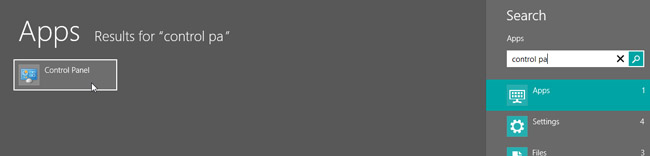
Zodra het is geopend, klikt u op Automatisch afspelen.
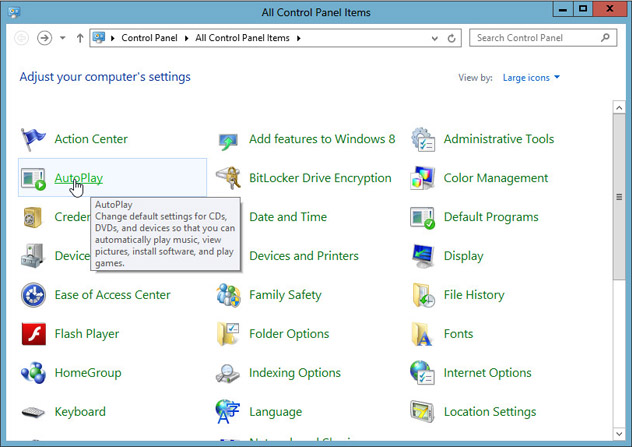
Schakel het selectievakje 'Automatisch afspelen gebruiken voor alle media en apparaten' uit en klik op Opslaan.
Dat is het. Probeer nu de CD / DVD of USB-stick te plaatsen en bekijk de resultaten. Het wordt niet automatisch afspelen!
Methode 2: De Groepsbeleid-editor gebruiken
Typ op het startscherm gpedit.msc en druk op Enter.
Navigeer naar Computerconfiguratie> Beheersjablonen> Windows-componenten> AutoPlay-beleid.
Klik met de rechtermuisknop Schakel Autoplay uiten klik Bewerk.
In principe moet u dit beleid inschakelen om Automatisch afspelen uit te schakelen. Dus klik Ingeschakeld.
Optioneel kunt u ‘Autoplay uitschakelen: CD-ROM en verwisselbare mediastations’ in plaats van ‘Alle drives’ selecteren in het optievak. Klik op OK als u klaar bent.
En dat is allemaal nodig om Autoplay uit te schakelen met de Groepsbeleid-editor. Je kunt het nu testen.
Hoewel je AutoPlay misschien hebt uitgeschakeld,dat betekent niet dat je nu veilig bent. U moet nog steeds voorkomen dat u een CD / DVD rechtstreeks opent door erop te dubbelklikken (gebruik in plaats daarvan de mappenboom). Houd daarnaast Windows Defender bijgewerkt (en er is geen noodzaak om extra antivirus te gebruiken in Windows 8). Blijf Veilig!












Comments